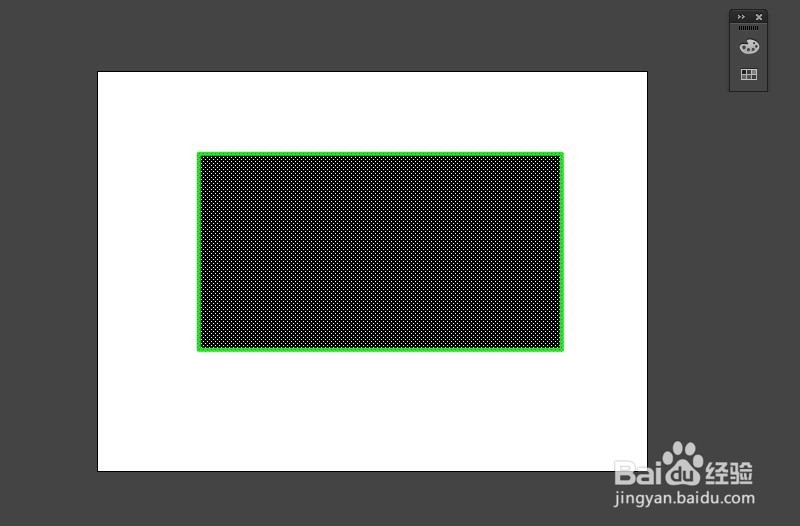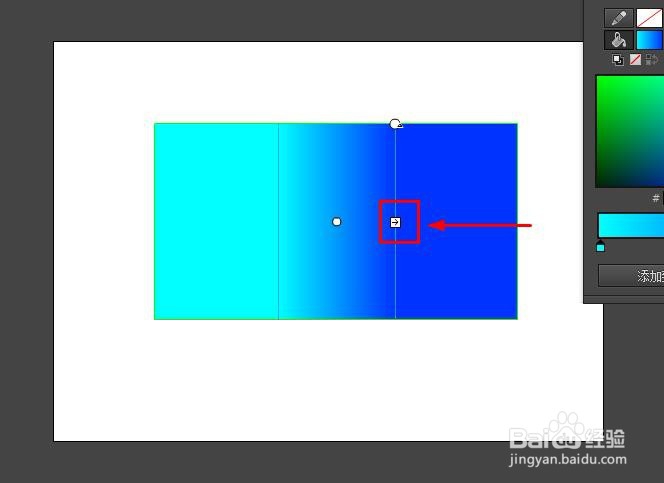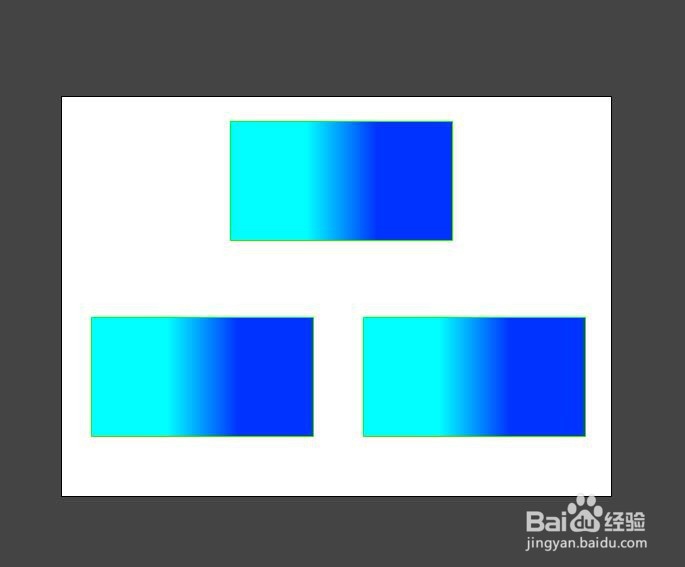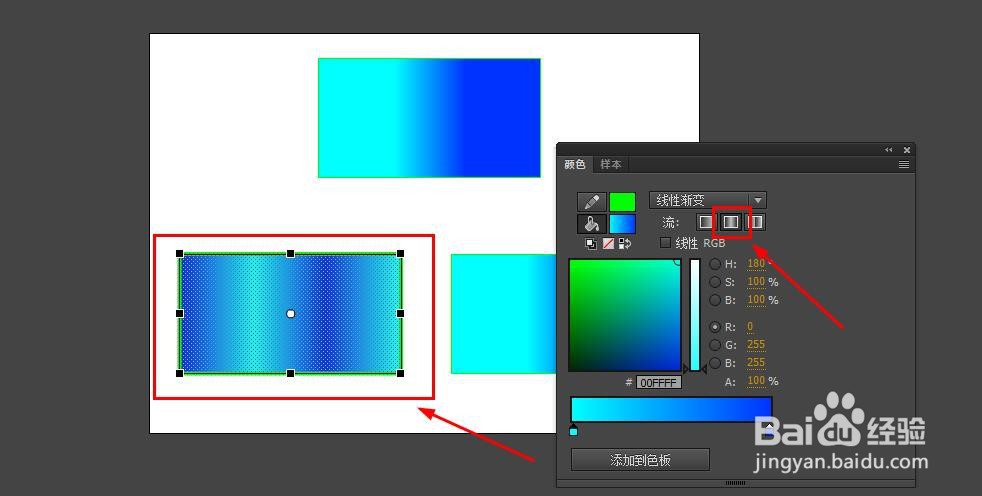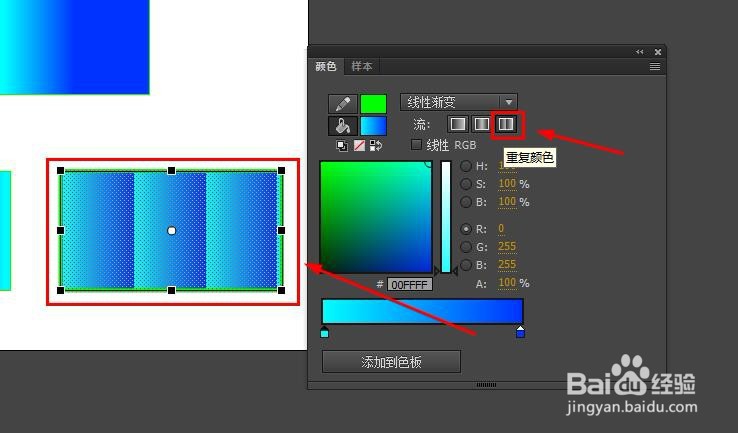1、新建FLASH文档,并在舞台画一个矩形
2、给矩形填充线性渐变色,效果如图
3、看一下颜色面板,流的选项默认选择第一个,也就是扩展颜色
4、为了让流在改变时有所区分,这里使用渐变变形工具改变填充色的宽度。
5、接下来复制两个矩形在舞台如图所示
6、选择左下角的矩形,然后改变颜色面板流选项为第二个,即镜像渐变,可以看到填充有了明显的变化,不过还是连续的变化。
7、接下来选择右下角的矩形,改变颜色面板流选项为第三个,重复颜色,现在填充变得不连续,但是是重复的渐变颜色了。
8、合理的使用流设置,可以方便的进行特殊纹理的绘制。